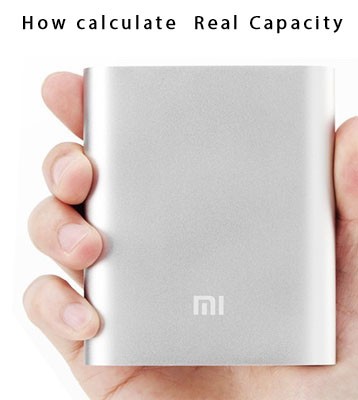رفع مشکل باز نشدن فلش و هارد بدون فرمت
چرا فلش بدون فرمت کردن باز نمی شود؟
آیا برایتان پیش آمده که موقع وصل کردن فلش مموری و هارد دیسک به کامپیوتر دچار مشکل شوید؟ یعنی در زمان متصل کردن فلش به لپ تاپ یا کامپیوتر پیغام You need to format the disk را دریافت کنید؟ در اینجا قرار است به علت به وجود آمدن این error اجباری و رفع مشکل آن بدون فرمت کردن را به شما آموزش دهیم. پس با ما تا انتهای این مقاله همراه باشید.
علت نمایش ارور فرمت اجباری هارد و فلش مموری در چیست؟
قبل از این که به آموزش رفع مشکل باز نشدن فلش و هارد بدون فرمت کردن بپردازیم بهتر است اول بدانیم که چرا چنین کد خطایی برای ما نمایش داده شده است؟ این مسئله دلایل مختلفی دارد، ممکن است که هارد و فلش شما ضربه خورده باشد یا فلش شما ویروسی شده باشد همچنین الکتریسیته و انتقال نیروی برق به حافظه جانبی هم باعث ایجاد پیغام You need to format the disk میشود.
چگونه فایل های پاک شده از فلش مموری را بازیابی کنیم؟
اولین پیشنهاد این است که قبل از بازیابی اطلاعات، درایو فلش را فرمت نکنید. برخی از کاربران ممکن است زمانی که ویندوز از آنها درخواست فرمت درایو میکند روی دکمه Format کلیک کنند. فرمت کردن درواقع تنها راه حل ارائه شده توسط ویندوز است که به دسترسی مجدد به فلش مموری کمک میکند اما همه چیز را از درایو حذف میکند. بدتر از آن، ممکن است اطلاعاتی که برای بازیابی کامل داده ها حیاتی است را خراب کند. به طور خلاصه، بازیابی اطلاعات درایو فلش باید در وهله اول اجرا شود.
DiskGenius یک انتخاب بسیار خوب برای بازیابی اطلاعات از درایو USB است که به اجبار نیاز به فرمت دارد. این نرم افزار میتواند انواع فایلها اعم از عکس، اسناد، ویدئو، آهنگ و ایمیل را از پارتیشن فرمت نشده روی هارد، هارد اکسترنال، فلش USB، کارت SD و غیره بازیابی کند. در حین یا بعد از اسکن فایل در دسترس است و می توانید بررسی کنید که آیا عکس ها، فیلم ها یا اسناد مورد نظر قبل از بازیابی نهایی قابل بازیابی هستند یا خیر. علاوه بر بازیابی پارتیشن RAW، DiskGenius همچنین قادر به بازیابی پارتیشن های حذف شده است، که میتواند پارتیشن های از دست رفته را به همان دیسک بازگرداند و پارتیشن های از دست رفته را دوباره در Windows File Explorer قابل دسترسی کند.
در ادامه به آموزش گام به گام بازیابی اطلاعات می پردازیم :
1- در ابتدا نرم افزار DiskGenius را بر روی سیستم کامپیوتر خود نصب کنید این نرم افزار هم نسخه 32 بیتی و هم نسخه 64 بیتی است که کاملا با سیستم های شما سازگاری دارد. اگر می خواهید از نسخه قابل حمل استفاده کنید، برای دریافت آن به صفحه دانلود بروید.
2- فایل یا پارتیشن غیرقابل دسترسی را انتخاب کنید و مانند تصویر زیر روی گزینه Tools > Recover Lost Files کلیک کنید.
نکته: اگر درایو فلش شما فرمت نشد و در سیستم فایل NTFS بود، میتوانید در وهله اول عملکرد Load Current Partition Intelligently را نیز امتحان کنید. این تابع معمولاً قادر است فایلهای از دست رفته را با نام اصلی به سرعت بازگردانی کند، بنابراین اگر کار کند دیگر نیازی به صرف زمان برای اسکن پارتیشن نخواهد بود.
3- روی دکمه start کلیک کنید تا یک اسکن کامل و دقیق برای فلش و هارد دیسک شما انجام دهد و منتظر باشید که تا اسکن فایل به پایان برسد.
4- در این قسمت ، فایل های اسکن شده در فهرست نمایش داده میشود. روی یک فایل 2 بار کلیک کنید تا فایلی که در هارد دیسک و فلش است باز شود. محتویات فایل را مشاهده کنید و سلامت آن را بررسی کنید.
5- فایل ها را در درایو دیگری کپی کنید و حالا هارد خود را فرمت کنید و سپس میتوانید فایلهای بازگردانی شده را به هارد خود را بازگردانید.
رفع مشکل باز نشدن فلش و هارد بدون فرمت کردن
زمانی که یک فلش را به سیستم خود متصل می کنید برای شما ارور فرمت اجباری فایل نمایش داده خواهد شد، وحشت نکنید. امکان رفع مشکل بدون از دست دادن اطلاعات وجود دارد : در مرحله اول بازیابی اطلاعات است که در بالا به صورت کامل برای شما توضیح داده شده است. مرحله دوم رفع مشکل فرمت نشدن است که می توانید چند راه حل را در اینجا امتحان نمایید.
1- اجرای دستور chkdsk
در صورت مشاهده ارور فرمت اجباری فایل فلش مموری و هارد دیسک می توانید دستور chkdsk را اجرا کنید.
- برای اینکار، منوی استارت را باز و عبارت cmd را در بخش جستجو تایپ و آن را به عنوان administrator اجرا کنید.
- در پنجره ای که باز می شود دستور chkdsk x:/f تایپ کنید. دقت کنید که به جای حرف X ، باید حرف مربوط به درایو مورد نظرتان را تایپ کنید.
- بعد از اجرای این مراحل ، ویندوز کار تست و تعمیر دیسک و فلش را آغاز می کند. در نهایت، کامپیوتر و یا لپ تاپ مورد نیاز خود را ریستارت کنید و مجددا فلش یا هارد را به سیستم متصل کنید. اگر دوباره ارور فرمت اجباری نمایش داد شد، روش های بعدی را امتحان کنید.
درایو فلش USB را در Windows File Explorer
- در ابتدا ، روی This PC کلیک کنید تا File Explorer برای شما باز شود. روی درایو فلش راست کلیک کنید گزینه Format را انتخاب کنید.
- یک سیستم فایل را انتخاب کنید و گزینه Quick Format را انتخاب کنید و بعد روی دکمه Start کلیک کنید. اگر این گزینه Quick Format را انتخاب نکنید، ویندوز یک قالب بندی کامل را انجام می دهد.
- زمانی که ویندوز هشدار داد فایل ها از این پارتیشن حذف خواهند شد، روی دکمه OK کلیک کنید. از آنجایی که فایلهای این فلش مموری در درایو دیگری بازیابی شده است می توانید به راحتی بر روی دکمه ok کلیک کنید تا قالب بندی را ادامه دهد.
3- استفاده از ابزار Error Checking ویندوز
یکی دیگر اقداماتی که می توانید برای رفع مشکل پیغام فرمت اجباری هارد و فلش خود انجام دهید، استفاده از ابزار Error Checking در ویندوز است.
- در ابتدا فلش و هارد دیسک را به سیستم خود متصل نمایید و روی آیکون آن راست کلیک کنید.
- بعد روی گزینه Properties را انتخاب و وارد تب tools شوید.
- سپس روی گزینه Check کلیک کنید تا حافظه ی فلش و هارد شما اسکن شود.به این ترتیب ارور احتمالی فرمت اجباری فلش توسط ویندوز شناسایی شده و از بین خواهد رفت. خبر بد این اگر هارد و فلش شما RAW شده باشد، رفع ارور اجباری با این روش امکان پذیر نخواهد بود.
چرا درایو فلش من مدام می گوید که باید فرمت شود؟
سیستم فایل پارتیشن فلش درایو خراب است و ویندوز نمی توانید فایل سیستم آسیب دیده را تشخیص دهد و زمانی که شما فلش را به کامپیوتر خود متصل می کنید به شما پیغام فرمت را نمایش می دهد. در این مواقع نمی دانید که فرمت کنید یا خیر، این کار بستگی به نوع فایل ها و چیز های مهمی که در هارد و فلش خود دارید است.
جمع بندی
در اینجا چند روش برای رفع مشکل فرمت اجباری و تعمیر آن توضیح دادیم که می توانید برای بازیابی اطلاعات مهم از ان استفاده کنید. برای تعمیر فایل سیستم خراب دستور CHKDSK را اجرا کنید.
امیدواریم که این یک یا چند راه حل به شما در رفع مشکل هارد و فلش کمک کرده باشد. اگر هنوز نمی توانید هارد و فلش فایل های خود را مشاهده کنید و راهی برای بازیابی اطلاعات وجود ندارید، ممکن است که وقت آن رسیده باشد که که یک فلش و هارد دیسک جدید برای خود خرید کنیم یا به سراغ سرویس های ذخیره سازی ابری برویم.